Microsoft Flow にサインインできません。"認証に失敗しました" というエラーが表示される
この記事では、Microsoft Flow へのサインイン時に 認証に失敗した エラーが発生する問題の解決策について説明します。
適用先:Power Automate
元の KB 番号: 4316891
現象
Microsoft Flow にサインインしようとすると、次のような 認証に失敗した エラー メッセージが表示されます。
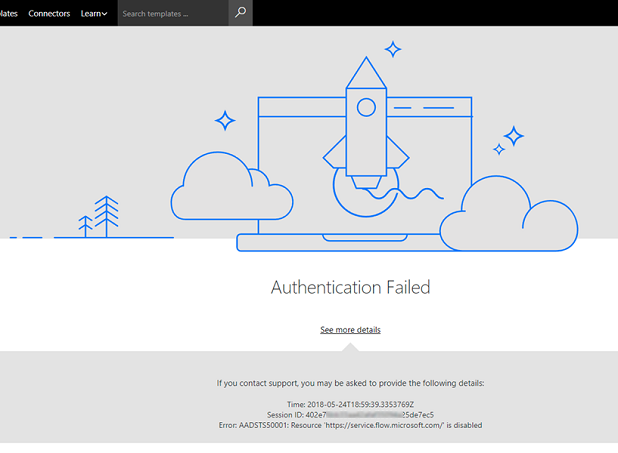
メッセージ内の URL は次のようになります。
https://flow.microsoft.com/AuthenticationFailed/?message=AADSTS50001%3a+Resource+%27https%3a%2f%2fservice.flow.microsoft.com%2f%27+is+disabled
この URL は、テナントがこの問題の影響を受けるかどうかを示します。
原因
この問題は、最後の Flow ライセンス (または Flow を含む Office ライセンス) がテナントで期限切れになったときに発生します。 この状況では、フロー サービスはMicrosoft Entra IDで無効になります。
この動作はほとんどのアプリケーションに適していますが、Flow はライセンスなしで無料で使用できますが、関連するライセンスがテナントに存在する場合にも Flow へのアクセスをブロックします。
ライセンスが期限切れのため、アクセスが自動的に無効になっているアプリケーションの一覧からフローが除外されるようになりました。 ただし、既に無効になっているテナントは、無効になっていない状態に戻されません。 このような場合、Flow へのアクセスはブロックされたままです。
解決方法
この問題を解決するには、次の手順に従います。
注:
これらの手順は、テナント管理者のみが実行できます。
Azure portal) を開き、サインインします。
ナビゲーション バーで、[Microsoft Entra設定] を開きます。
![ナビゲーション バーの [Microsoft Entra設定] アイコンのスクリーンショット。](media/cannot-sign-in-to-microsoft-flow-due-to-authentication-failed/add-settings-icon.png)
[エンタープライズ アプリケーション] [すべてのアプリケーション] > に移動します。
![[エンタープライズ アプリケーション] 項目を選択した後、[すべてのアプリケーション] 項目を選択するスクリーンショット。](media/cannot-sign-in-to-microsoft-flow-due-to-authentication-failed/all-applications.png)
7df0a125-d3be-4c96-aa54-591f83ff541c をフィルター入力に貼り付けます。
注:
これは Flow サービスのアプリケーション ID です。 [表示] ボックスの一覧で [すべてのアプリケーション] を選択する必要がある場合があります。
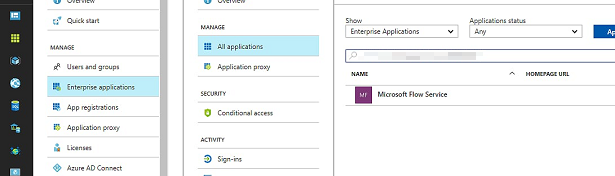
[ Microsoft Flow Service] を選択し、[プロパティ] を選択 します。
[ ユーザーがサインインできるようにする ] オプションが [ はい] に設定されていることを確認します。
![[ユーザーのサインインが有効] フィールドが [はい] に設定されていることをチェックするスクリーンショット。](media/cannot-sign-in-to-microsoft-flow-due-to-authentication-failed/enabled-for-users-to-sign-in.png)
[保存] を選択します。
これで、すべてのユーザーが Flow ポータルに再度サインインできるようになります。
詳細
詳細については、またはフロー チームに問い合わせて、これらの手順に関する問題については、「 既知の問題: ログインの問題」を参照してください。
フィードバック
以下は間もなく提供いたします。2024 年を通じて、コンテンツのフィードバック メカニズムとして GitHub の issue を段階的に廃止し、新しいフィードバック システムに置き換えます。 詳細については、「https://aka.ms/ContentUserFeedback」を参照してください。
フィードバックの送信と表示